Arduino - DHT11 - Relais
In diesem Tutorial lernen wir, wie man Arduino verwendet, um das Relais basierend auf der Temperatur zu steuern, die vom DHT11-Sensor gemessen wird.
Erforderliche Hardware
Oder Sie können die folgenden Kits kaufen:
| 1 | × | DIYables STEM V3 Starter-Kit (Arduino enthalten) | |
| 1 | × | DIYables Sensor-Kit (30 Sensoren/Displays) | |
| 1 | × | DIYables Sensor-Kit (18 Sensoren/Displays) |
Über Relais und DHT11-Sensor
Wenn Sie nichts über den DHT11-Temperatursensor und das Relais (Pinbelegung, Funktionsweise, Programmierung ...) wissen, informieren Sie sich in den folgenden Tutorials darüber:
Verdrahtungsdiagramm
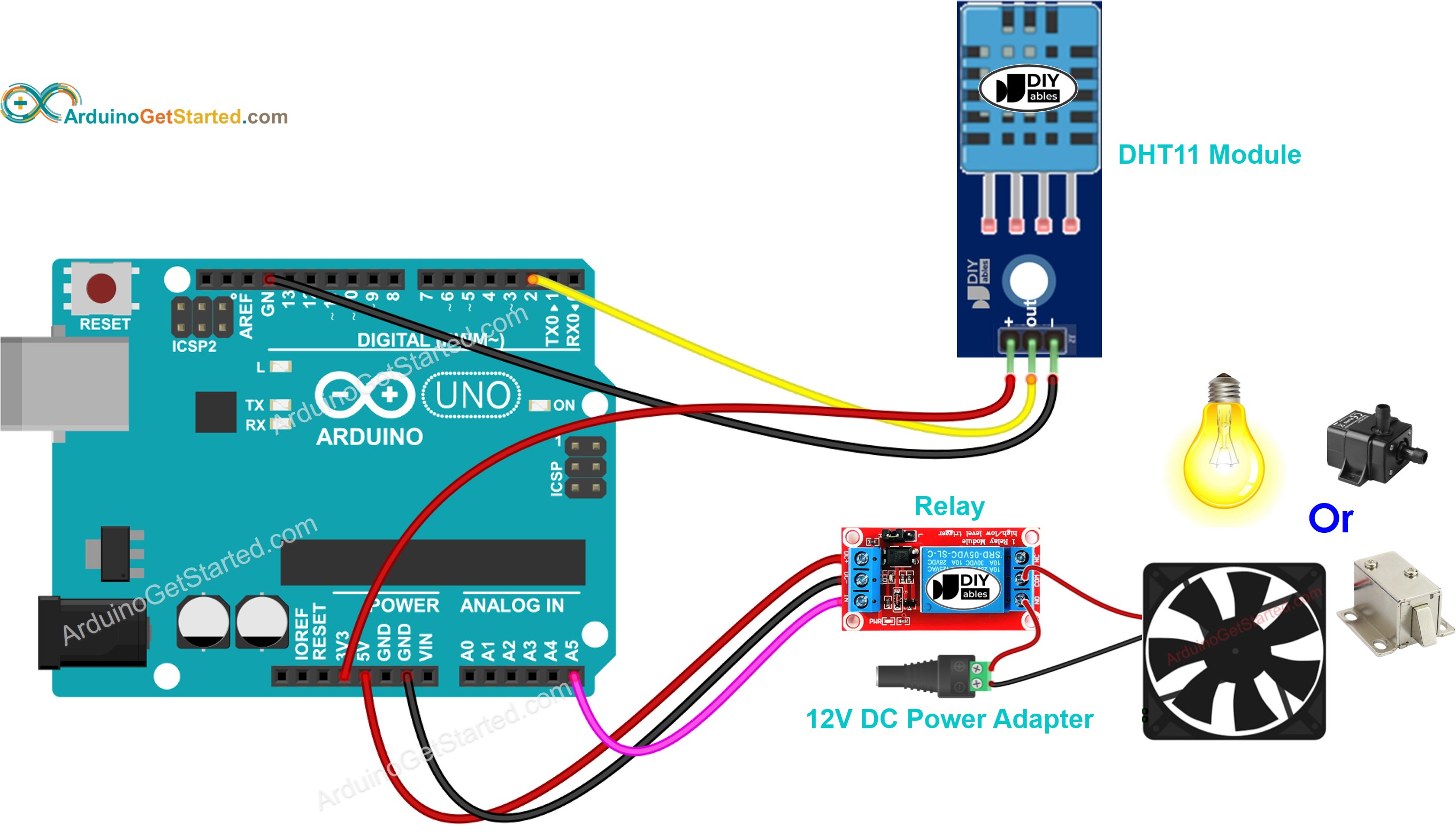
Dieses Bild wurde mit Fritzing erstellt. Klicken Sie, um das Bild zu vergrößern.
Wie das System funktioniert
- Arduino liest die Temperatur vom DHT11-Sensor
- Wenn die Temperatur einen oberen Schwellenwert überschreitet, schaltet Arduino das Relais ein
- Wenn die Temperatur einen unteren Schwellenwert unterschreitet, schaltet Arduino das Relais aus
Der oben genannte Prozess wird unendlich oft in der Schleife wiederholt.
Wenn Sie das Relais einschalten möchten, wenn die Temperatur einen bestimmten Wert überschreitet, und es ausschalten möchten, wenn sie darunter fällt, müssen Sie lediglich den oberen Grenzwert und den unteren Grenzwert auf denselben Wert setzen.
Arduino-Code
In den oben genannten Codes schaltet der Arduino das Relais ein, wenn die Temperatur 25 °C überschreitet, und hält das Relais eingeschaltet, bis die Temperatur unter 20 °C liegt.
Schnelle Schritte
- Verbinden Sie den Arduino über ein USB-Kabel mit dem PC.
- Öffnen Sie die Arduino IDE, wählen Sie das richtige Board und den richtigen Port aus.
- Navigieren Sie zum Libraries-Symbol in der linken Leiste der Arduino IDE.
- Suchen Sie nach „DHT“, und finden Sie dann die DHT-Sensor-Bibliothek von Adafruit.
- Klicken Sie auf die Schaltfläche Installieren, um die Bibliothek zu installieren.
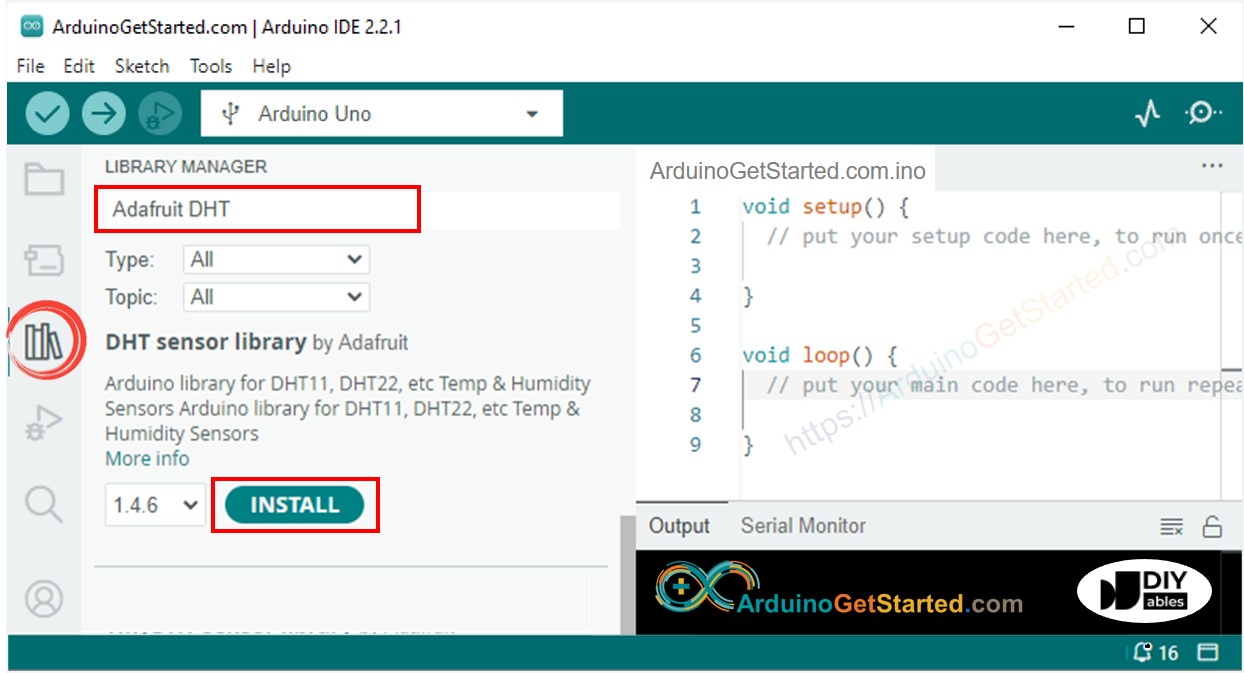
- Sie werden aufgefordert, einige andere Bibliotheksabhängigkeiten zu installieren.
- Klicken Sie auf die Schaltfläche Install All, um alle Bibliotheksabhängigkeiten zu installieren.
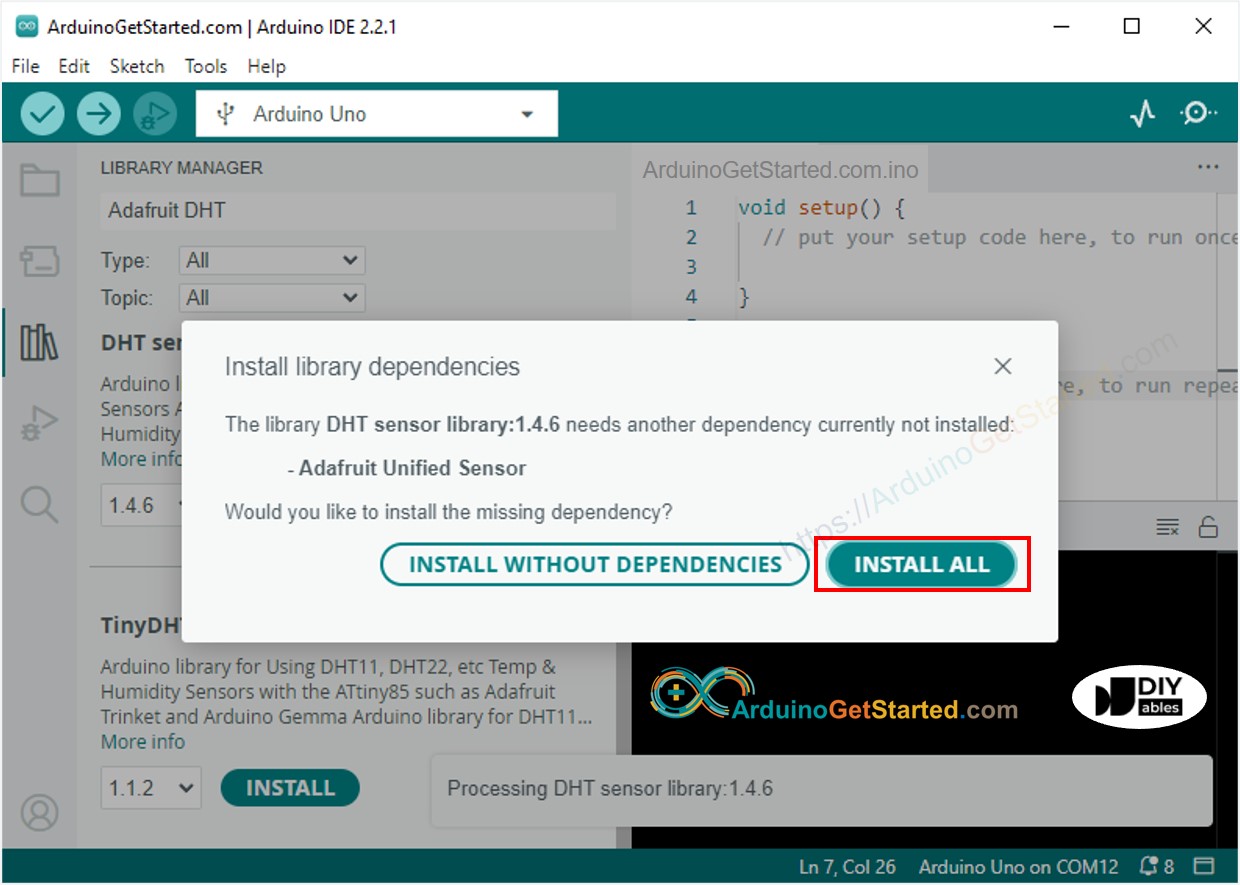
- Kopieren Sie den obigen Code, der zu dem Sensor passt, den Sie verwenden, und öffnen Sie ihn mit der Arduino-IDE.
- Klicken Sie in der Arduino-IDE auf die Schaltfläche Hochladen, um den Code auf den Arduino hochzuladen.
- Machen Sie die Umgebung rund um den Sensor wärmer oder kälter.
- Sehen Sie sich den Zustand des Relais an.
Video Tutorial
Wir erwägen die Erstellung von Video-Tutorials. Wenn Sie Video-Tutorials für wichtig halten, abonnieren Sie bitte unseren YouTube-Kanal , um uns zu motivieren, die Videos zu erstellen.
